win7电脑Media Player怎么添加文件 win7电脑Media Player如何添加文件
时间:2017-07-04 来源:互联网 浏览量:
今天给大家带来win7电脑Media,Player怎么添加文件,win7电脑Media,Player如何添加文件,让您轻松解决问题。
最新win7电脑Media Player无法添加文件怎么办,由纳米技术系统率先分享:
Media Player是win7 32位系统下载中自带的视频、音频播放软件,很多时候,我们电脑中没有安装其他的播放软件,系统便会默认使用这个软件进行播放,今天,小编就来介绍一个关于Windows Media Player的使用技巧,如果遭遇Windows Media Player无法添加文件了应该怎么办?
原因分析:其实很多时候,Windows Media Player无法添加文件都是因为数据文件出问题的缘故,解决的办法也很简单,只需要重新建立一下就可以了。
1.单击菜单,在搜索框输入services.msc并单击回车。若是弹出用户账户控制窗口的话,我们直接点击“是”就可以了。
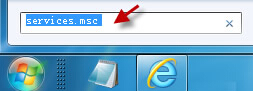
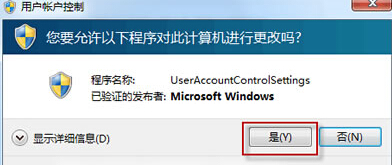
2.在弹出来的窗口中,我们找到以 Windows Media Player 开头的服务,然后双击该选项或者右键点击,在设置窗口中,将状态中直接更改为“停止”就可以了。
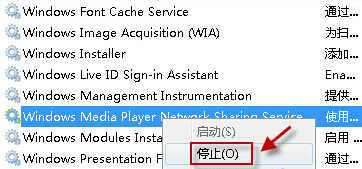
3.在地址栏中输入:%USERPROFILE%Local SettingsApplication DataMicrosoft,找到Windows Media,右键点击选择重命名,名字自己设定就好了。
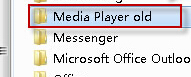
4.接下来我们再次打开Windows Media Player的时候,系统就会自动的生成一个Windows Media 文件夹,设置进行到这一步,咱们就成功了。

之后再试试自己的Windows Media Player,就发现可以使用了!
以上就是win7电脑Media,Player怎么添加文件,win7电脑Media,Player如何添加文件教程,希望本文中能帮您解决问题。
相关教程
- ·Win7下批量如何添加/修改文件后缀名 Win7下怎么批量添加/修改文件后缀名
- ·win7媒体库不能添加文件怎么办,win7媒体库怎样才能添加文件
- ·win7电脑怎么添加日文输入法|win7添加日文输入法的方法
- ·win7系统电脑禁止文件加密的方法有哪些? win7系统电脑如何禁止文件加密
- ·Win7系统自带播放器媒体库怎么添加文件 Win7系统自带播放器媒体库如何添加文件
- ·win7电脑环境变量中怎么添加语言,win7电脑环境变量添加语言的方法
- ·win7系统电脑开机黑屏 Windows7开机黑屏怎么办
- ·win7系统无线网卡搜索不到无线网络 Win7电脑无线信号消失怎么办
- ·win7原版密钥 win7正版永久激活密钥激活步骤
- ·win7屏幕密码 Win7设置开机锁屏密码的方法
Win7系统教程推荐
- 1 win7原版密钥 win7正版永久激活密钥激活步骤
- 2 win7屏幕密码 Win7设置开机锁屏密码的方法
- 3 win7 文件共享设置 Win7如何局域网共享文件
- 4鼠标左键变右键右键无法使用window7怎么办 鼠标左键变右键解决方法
- 5win7电脑前置耳机没声音怎么设置 win7前面板耳机没声音处理方法
- 6win7如何建立共享文件 Win7如何共享文件到其他设备
- 7win7屏幕录制快捷键 Win7自带的屏幕录制功能怎么使用
- 8w7系统搜索不到蓝牙设备 电脑蓝牙搜索不到其他设备
- 9电脑桌面上没有我的电脑图标怎么办 win7桌面图标不见了怎么恢复
- 10win7怎么调出wifi连接 Win7连接WiFi失败怎么办
Win7系统热门教程
- 1 win7系统如何启用大系统缓存? 使用大系统缓存的方法有哪些?
- 2 win7 32位纯净版缓存文件怎么查找与删除
- 3 win7系统开机后自动开启小键盘的设置方法
- 4win7笔记本电池图标不见怎么办 如何找回win7笔记本小时的电源图标
- 5怎样修改win7电脑时间显示成个性名字 修改win7电脑时间显示成个性名字的方法
- 6win7如何改win10登陆界面|win7改win10登陆界面的方法
- 7教你怎么修改新萝卜家园win7 32位系统下日期和时间。 教你修改新萝卜家园win7 32位系统下日期和时间的方法。
- 8W7电脑点击打印没反应怎么办|w7电脑不能打印的解决方法
- 9win7操作中心图标怎么关闭|win7操作中心图标关闭方法
- 10Win7系统中怎么禁用显示器校准
最新Win7教程
- 1 win7系统电脑开机黑屏 Windows7开机黑屏怎么办
- 2 win7系统无线网卡搜索不到无线网络 Win7电脑无线信号消失怎么办
- 3 win7原版密钥 win7正版永久激活密钥激活步骤
- 4win7屏幕密码 Win7设置开机锁屏密码的方法
- 5win7怎么硬盘分区 win7系统下如何对硬盘进行分区划分
- 6win7 文件共享设置 Win7如何局域网共享文件
- 7鼠标左键变右键右键无法使用window7怎么办 鼠标左键变右键解决方法
- 8windows7加密绿色 Windows7如何取消加密文件的绿色图标显示
- 9windows7操作特点 Windows 7的特点有哪些
- 10win7桌面东西都没有了 桌面文件丢失了怎么办
